如果你不喜欢Windows 11,那么你可以通过多种方式将其从PC中删除。我们整理了有关如何卸载Windows 11的指南。
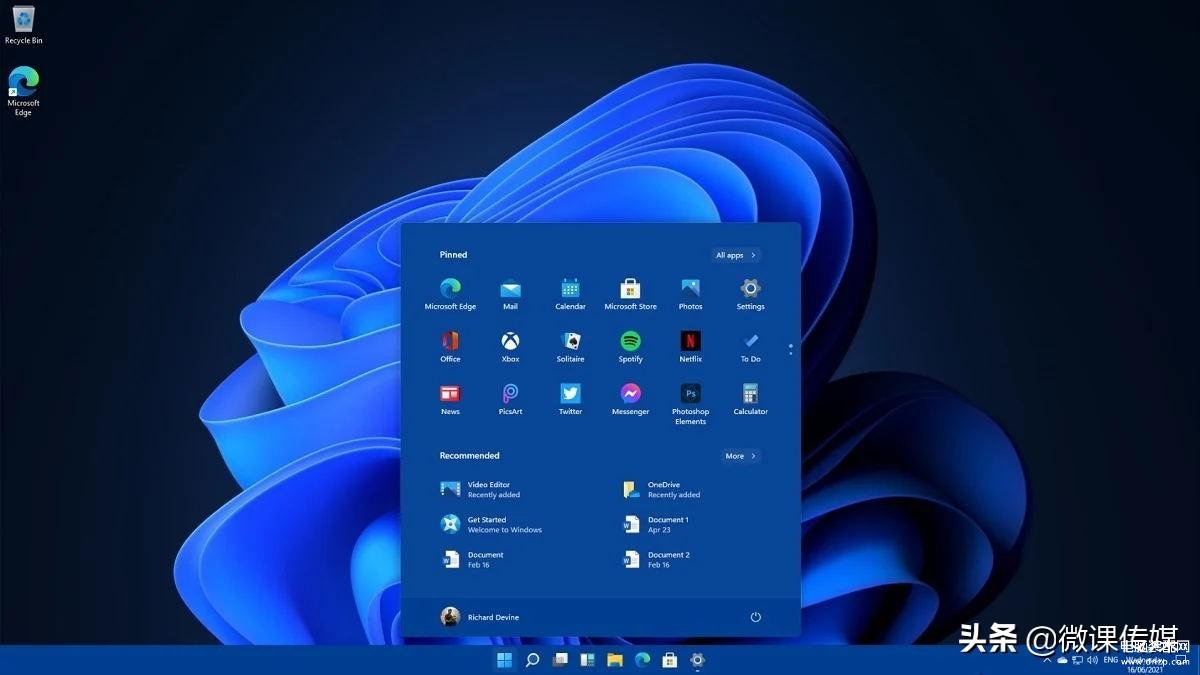
一、回滚到Windows 10并保留你的文件
卸载Windows 11的最简单方法是回滚到Windows 10。使用此方法,你不会丢失任何文件,但有一个问题。从最初更新到Windows 11到返回到Windows 10,你只有10天的时间。如果这适用于你,请按照以下步骤操作,否则,请跳到下一部分。
1.使用Windows键+I打开Windows 11设置菜单。
2.在侧边栏上,单击Windows更新。
3.在屏幕中间,单击高级选项。
4.单击恢复,然后单击返回按钮。
5.如果你使用的是笔记本电脑,请插入电源插座,然后按照屏幕上的步骤操作。
重新启动几次后,你的PC将重新设置为Windows 10,不再使用Windows 11。这是返回到Windows 10的最安全和最简单的方法,因为它使所有内容都保持原状。你不会丢失任何文件或文档,但你在使用Windows 11时安装的任何应用程序将不再存在
二、通过ISO安装Windows 10并删除你的文件
另一种卸载Windows 11并返回到Windows 10的方法是使用ISO文件。如果你已超出10天回滚限制,这是返回到Windows 10的唯一方法。在这种方法下,你将丢失所有文件和应用程序,并且必须重新启动。
在你继续之前,我建议你将所有文件保存到移动硬盘上,这样你就可以在卸载Windows 11后重新使用它。完成此操作后,请按照以下步骤操作。
1.访问Microsoft网站并下载Windows 10媒体创建工具。
2.下载该工具后,在你的Windows 11系统上启动它,并同意Microsoft的服务条款。
3.选择创建安装介质另一台PC,并单击该选项下一步,再单击下一步。
4.选择ISO文件,然后选择下一步。
5.选择一个位置来保存文件(桌面是个好地方。)
6.允许下载Windows 10。
7.单击完成,然后导航到你保存ISO的位置。
8.双击启动ISO文件。查找“设置”图标并单击它,然后按照屏幕上的说明降级回Windows 10。
同样,通过这种方法,你最终将丢失所有文件和应用程序。如果你的10天宽限期已过,目前,除了使用ISO文件之外,没有其他方法可以卸载Windows 11并返回到Windows 10。你将被迫全新安装Windows 10,并且将无法访问你的文件和应用程序。








